| 일 | 월 | 화 | 수 | 목 | 금 | 토 |
|---|---|---|---|---|---|---|
| 1 | ||||||
| 2 | 3 | 4 | 5 | 6 | 7 | 8 |
| 9 | 10 | 11 | 12 | 13 | 14 | 15 |
| 16 | 17 | 18 | 19 | 20 | 21 | 22 |
| 23 | 24 | 25 | 26 | 27 | 28 |
- DELL N Switch
- bonding
- nmcli
- 갤럭시 피시본
- selinux
- centos 7
- centos7
- 갤럭시
- firewalld
- eql
- packstack
- parted
- GDisk
- 레펜타
- Windows NTP
- VMWare
- WebConsole
- OpenStack
- 샤샤자
- cockpit
- centos8
- CRS #레드비
- Local Repository
- yum
- Today
- Total
딜미의 잡다한 IT 이야기...
Centos7에 NextCloud16 설치 하기 본문
1. DB설치(MariaDB)
혹시라도 설치되어 있을 기존 DB 삭제
sudo yum remove mariadb-server
DB 설치 파일을 다운 받기위한 저장소 지정(10.4버전으로 설치하기 위해)
cat <<EOF | sudo tee /etc/yum.repos.d/MariaDB.repo
[mariadb]
name = MariaDB
baseurl = http://yum.mariadb.org/10.4/centos7-amd64
gpgkey=https://yum.mariadb.org/RPM-GPG-KEY-MariaDB
gpgcheck=1
EOF
yum clean 진행
sudo yum makecache fast
MariaDB 설치
sudo yum -y install MariaDB-server MariaDB-client
설치된 DB정보 확인
rpm -qi MariaDB-server
DB 바로 등록
sudo systemctl enable --now mariadb
DB설정
# mysql_secure_installation
처음에 나오는 2개만 n으로 지정하고 나머지는 y로 설정
DB사용자 생성
# mysql -u root -p
CREATE USER 'nextcloud'@'localhost' IDENTIFIED BY "nextcloud유저에대한 패스워드"; (DataBase 유저생성)
CREATE DATABASE nextcloud; (DataBase이름)
GRANT ALL PRIVILEGES ON nextcloud.* TO 'nextcloud'@'localhost'; (모든 권한 부여)
FLUSH PRIVILEGES;
QUIT
2. 웹서버 설정
PHP 7.3 버전으로 설치를 진행 한다
sudo yum -y install epel-release yum-utils
sudo yum -y install http://rpms.remirepo.net/enterprise/remi-release-7.rpm
기본적으로 설치되어 있는 PHP 5.4 버전을 disable 하고 신규로 설치되는 7.3버전을 enable 해준다.
sudo yum-config-manager --disable remi-php54
sudo yum-config-manager --enable remi-php73
웹서버 설치를 위한 RPM들을 설치 해준다.
sudo yum -y install httpd php php-cli php-mysqlnd php-zip php-devel php-gd php-mcrypt php-mbstring php-curl php-xml php-pear php-bcmath php-json php-pdo php-pecl-apcu php-pecl-apcu-devel
php -v 명령어로 설치된 버전 확인
기본 80port를 사용하나 외부와 통신을 위해 포트 변경이 필요한 경우 아래 내용이 변경되어야 함
vi /etc/httpd/conf/httpd.conf 수정
Listen 변경할 포트번호(기본은 80으로 되어 있슴)
3. Nextcloud 설치
설치파일을 다운 받고 압축을 풀기위한 rpm설치
sudo yum -y install wget unzip
wget명령어로 16버전 다운로드
cd /tmp
wget https://download.nextcloud.com/server/releases/latest-16.zip
설치 파일 압축 해제 후 삭제
unzip latest-16.zip
rm -f latest-16.zip
압축해제된 폴더 웹서비스 경로로 이동
sudo mv nextcloud/ /var/www/html/
데이터를 저장할 경로 생성
sudo mkdir /var/www/html/nextcloud/data
권한 주기 전 데이터가 저장될 곳을 /var/www/html/nextcloud/data로 마운트 작업이 필요
웹서비스를 위한 apache권한 지정
sudo chown apache:apache -R /var/www/html/nextcloud/data
sudo chown apache:apache -R /var/www/html/nextcloud
서비스를 위한 설정파일 생성
sudo vi /etc/httpd/conf.d/nextcloud.conf
<VirtualHost *:80>(기본은 80이나 Port변경시 변경된 Port번호 기입)
ServerName files.example.com(서버 이름 지정)
ServerAdmin admin@example.com(메일 주소 지정)
DocumentRoot /var/www/html/nextcloud
<directory /var/www/html/nextcloud>
Require all granted
AllowOverride All
Options FollowSymLinks MultiViews
SetEnv HOME /var/www/html/nextcloud
SetEnv HTTP_HOME /var/www/html/nextcloud
</directory>
</VirtualHost>
웹서비스 등록 및 실행
sudo systemctl enable --now httpd
방화벽 설정 진행(기본 80,443포트 사용시)
sudo firewall-cmd --add-service={http,https} --permanent
sudo firewall-cmd --reload
방화벽 설정 진행(서비스 port가 변경된 경우)
sudo firewall-cmd --permanent --zone=public --add-port=포트번호/tcp
sudo firewall-cmd --reload
4. 초기 구성
서비스ip:port 로 접속
관리자 계정정보 생성
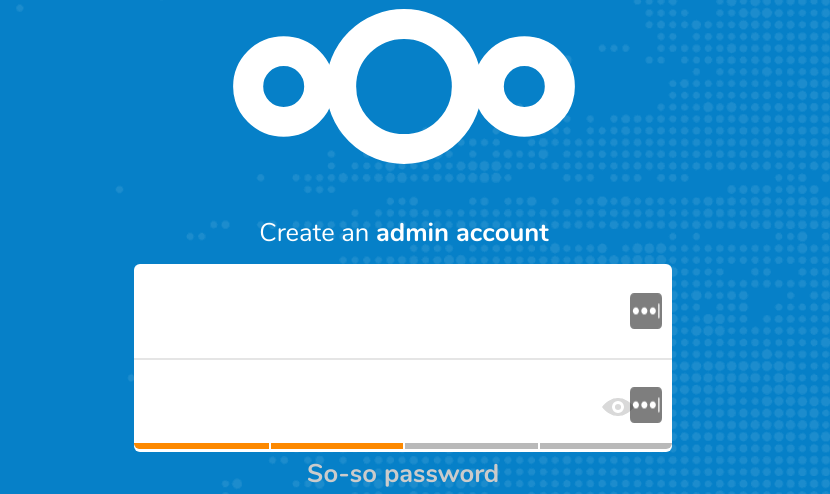
관리DB 계정 연동
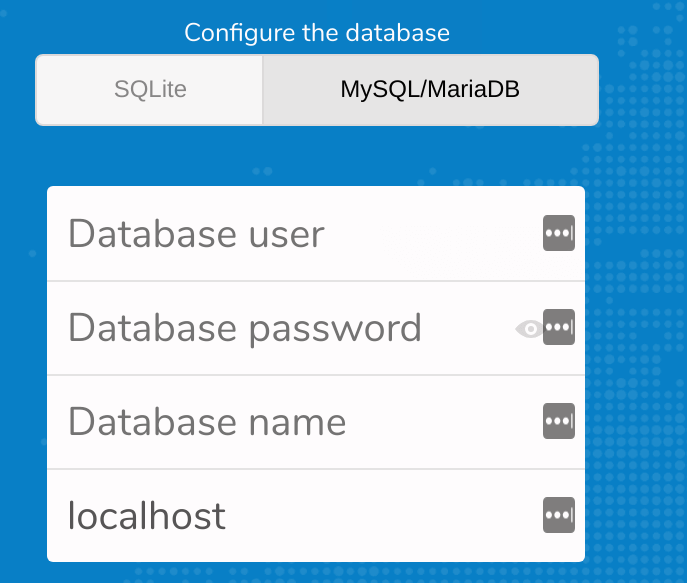
DB생성시 만들었던 정보를 기입하면 됩니다.
5. 외부 연동시 config.php에 ip등록
해당경로에서 config.php 편집
sudo vi /var/www/html/nextcloud/config/config.php
<?php
$CONFIG = array (
'instanceid' => 'oc2s8rfb3kav',
'passwordsalt' => 'chEAhOrS2vGeu/BMiC0mabUiQRqUz/',
'secret' => '+ITE9C5Dx9TEwrruu0iq6Z1Yo4bPkm9h3S5Tzu0NnqrZcu1T',
'trusted_domains' =>
array (
0 => '로컬ip:포트번호',
1 => '외부ip:포트번호', (외부에서 접속되는 ip를 기입해준다.)
),
'datadirectory' => '/var/www/html/nextcloud/data',
'dbtype' => 'mysql',
'version' => '16.0.4.1',
'overwrite.cli.url' => 'http://로컬ip:포트번호',
'dbname' => 'nextcloud',
'dbhost' => 'localhost',
'dbport' => '',
'dbtableprefix' => 'oc_',
'mysql.utf8mb4' => true,
'dbuser' => 'nextcloud',
'dbpassword' => 'DB패스워드',
'installed' => true,
);
'Storage > 구성자료' 카테고리의 다른 글
| DELL PS EQL 패스워드 리셋 방법 (0) | 2017.03.29 |
|---|

